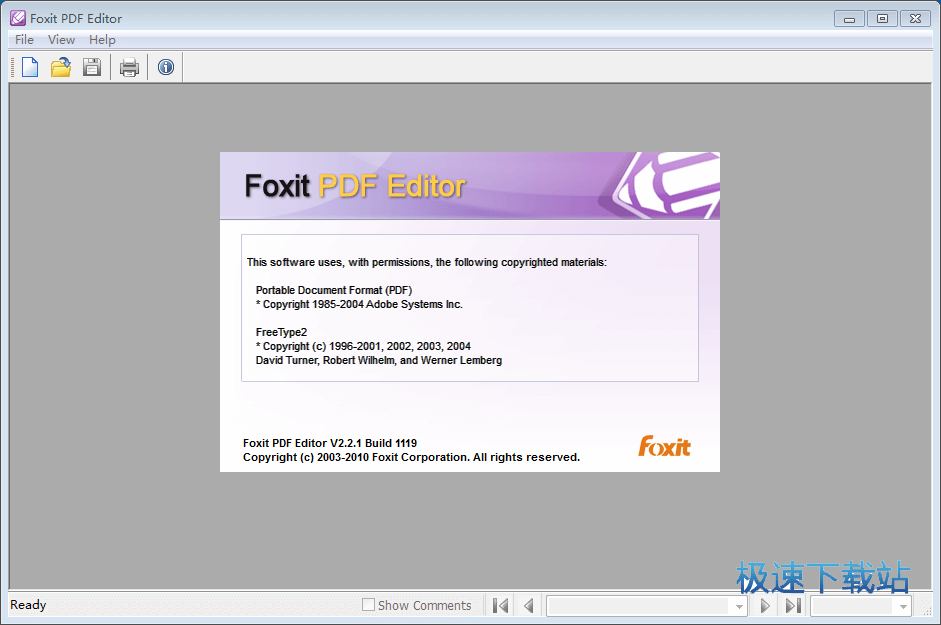如何使用福昕PDF版式阅读器添加文本
时间:2020-10-03 16:29:21 作者:无名 浏览量:57
福昕PDF版式阅读器是一款非常好用的OFD版式办公软件,本软件可以使用虚拟打印技术,这样就可以实现多种格式到PDF的转换,不仅速度很快,并保证源文档的原版精确再现,不会自动删除源文档。成熟的安全保护机制,经过多款电脑安全内软件的专业测试,可实现对各种加密算法的支,没有插件也没有广告,用户放心使用!本软件是唯一在党政机关有大规模实际应用的PDF版式产品,以业界最高的标准做我们的产品,不断精益求精!本站为大家提供安全免费的下载地址,欢迎下载使用!
福昕PDF版式阅读器功能简介:
1. 支持书签、缩略图、电子公文语义树导览;
2. 支持电子公文语义树编辑功能;
3. 支持链接、绘图、文本、图片水印、文字水印标注功能;
4. 支持电子签章、离线验章、在线验章功能;
5. 支持元数据、公文标识、字体属性显示功能;
福昕PDF版式阅读器使用方法:
1、用户首先在本站搜索下载福昕PDF版式办公套件压缩包,点击解压到当前文件夹,然后打开安装向导,用户根据提示进行安装即可。
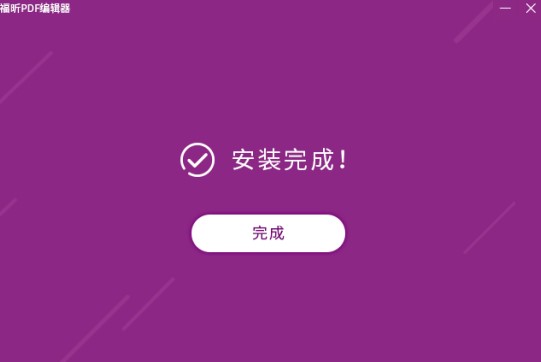
2、在安装完成后,用户请点击桌面快捷方式,打开运行本软件,进入主页面,我们在使用本软件之前,用户是需要登录账号密码,点击主页面的【登录】,进入 登录页面,用户可以使用微信二维码,直接扫码登录即可。如下图所示;
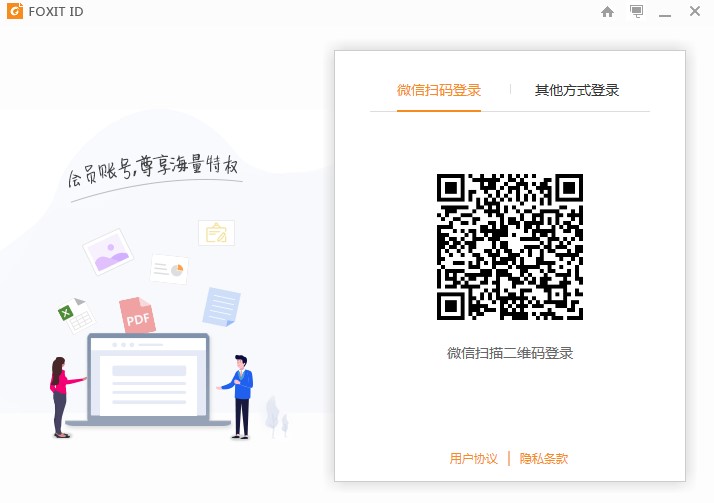
如何使用福昕PDF版式阅读器添加文本图2
3、也可以点击其他登录方式,如下图所示,使用账号密码进行登录,或者使用qq号码,以及微博扫码登录。
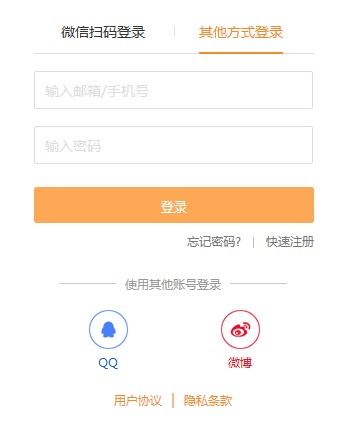
如何使用福昕PDF版式阅读器添加文本图3
4、没有账号密码的用户,请点击【快速注册】,进入注册页面,如下图所示,用户请使用手机号码注册账号,设置登录密码即可。
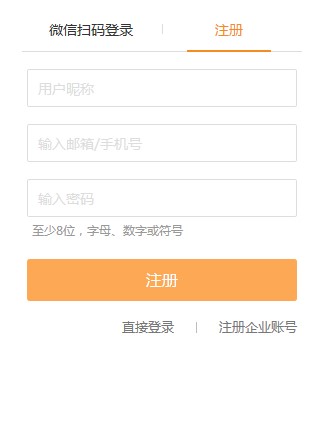
如何使用福昕PDF版式阅读器添加文本图4
5、创建新的文件,登录完成后进入软件的主页面,我们点击【文件】,然后点击【打开】,我们在计算机中随便找一个PDF文件,点击的打开,就可以将它上传到本软件了。
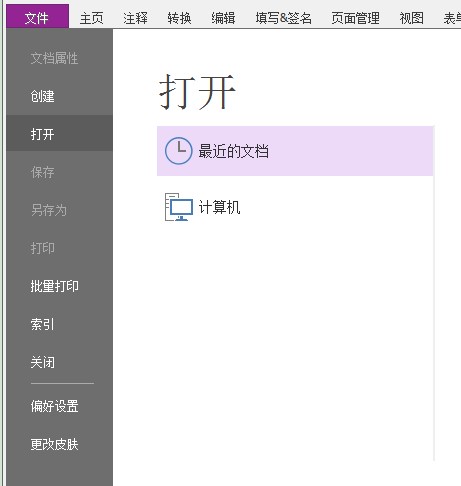
如何使用福昕PDF版式阅读器添加文本图5
6、使用福昕PDF编辑器,打开需要编辑的文档,在导航栏中找到“编辑”,在图片上或空白处添加文本。
点击“编辑”--“添加文本”,即可输入需要添加的文本:
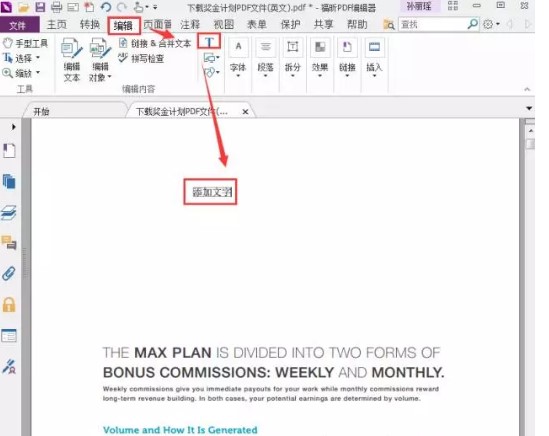
如何使用福昕PDF版式阅读器添加文本图6
7、添加图像
点击“编辑”--“添加图像”--“从文件创建图像”,选择要添加的图像,点击“打开”:
添加成功后,可以通过拖拽图片对图片位置进行适当调整:
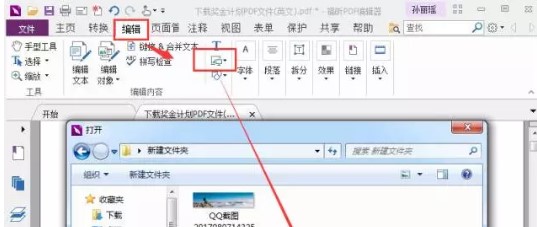
如何使用福昕PDF版式阅读器添加文本图7
福昕PDF编辑器 9.71.4.9480 中文版
- 软件性质:国外软件
- 授权方式:共享版
- 软件语言:简体中文
- 软件大小:126770 KB
- 下载次数:6178 次
- 更新时间:2020/10/3 13:16:36
- 运行平台:WinAll...
- 软件描述:福昕高级PDF编辑器个人版,是一款非常优秀的专业PDF编辑工具,让PDF编辑更加... [立即下载]
相关资讯
相关软件
软件问答排行
- QQ提示危险网站怎么办
- CNKI E-Study常见问题FAQ整理
- 电驴(Verycd)资源无法下载怎么办?
- 四种word竖排文字排版方法整理
- 无他伴侣常见问题FAQ
- qq如何冻结自己的账号?
- 许多人都想有好友互删功能,为何微信却不推...
- 怎么判断手机和电脑是否在同一个局域网
- 降低WPS文档占用空间/内存的方法
- 无他伴侣无法找到设备的解决方法
最新软件问答
- 如何下载使用快吧我的世界盒子
- 如何使用刷机精灵最新版解除密码
- 如何使用福昕PDF版式阅读器添加文本
- 如何使用爱思助手将手机屏幕投放到电脑中
- VCS Diamond超级变声器的常见问题及解决方法...
- 线刷宝刷机遇到锁屏、黑屏、无法开机、连不...
- 谷歌拼音输入法支持的双拼方案有哪些?
- 如何使用亿图图示绘制新的时间线
- 如何使用人人影视客户端下载视频
- 如何使用ZIP密码破解工具破解密码
软件教程分类
更多常用电脑软件
更多同类软件专题